

複数の打刻データ(パソコンでタイムカード管理School NS)を読み込むことができるので
複数の学校の打刻データや、一つの学校内の複数の打刻データをまとめて集計・出力可能です。
※パソコンでタイムカード管理School NS(.scd)のバックアップファイルが読み込み可能です。
※同一のユーザーIDをもつ教職員がいる場合は取込・集計できません。
必ず異なるユーザーIDを設定ください。
現在表示されているデータに、他の拠点のバックアップデータを読み込む操作手順です。
「追加」ボタンをクリックします。
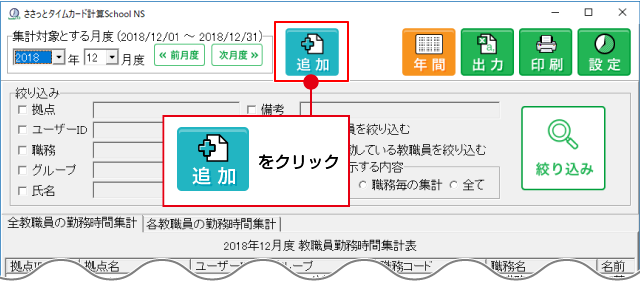
他の拠点の「パソコンでタイムカード管理School NS」のバックアップデータを読込みます。
①ファイルの保存場所を選択します。
②打刻ソフト「パソコンでタイムカード管理School NS」で作成したバックアップファイルを選択します。
③「開く」ボタンをクリックします。
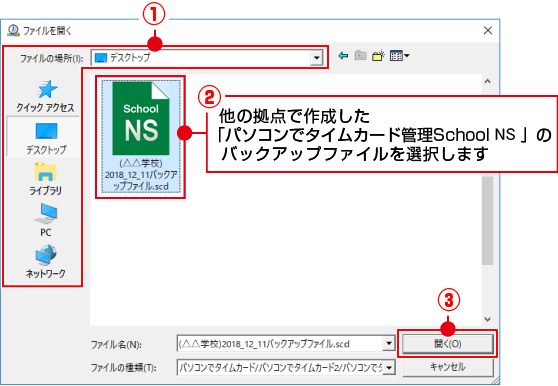
「パソコンでタイムカード管理School NS」のバックアップファイルが初めて読み込む拠点データの場合、
[以下の職務が職務別設定に追加されました。設定画面の職務別設定で設定を行って下さい。」]
という確認画面が表示されます。
職務設定は、拠点ごとに設定します。
表示された職務の設定を行いますので、OKボタンをクリックし、画面を閉じます。
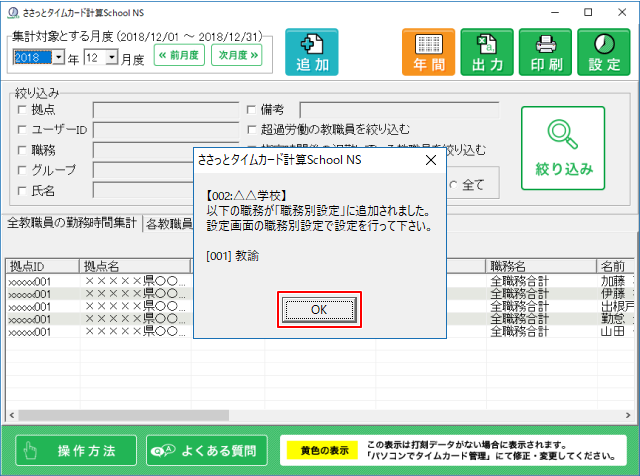
また、教職員設定の未設定データがあった場合は以下のようなメッセージが表示されます。
該当する教職員の設定を行いますので、OKボタンをクリックし、画面を閉じます。
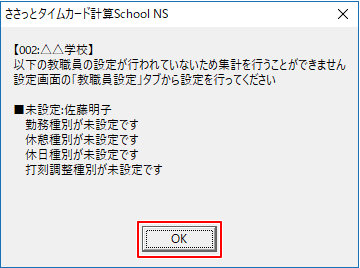
「設定」ボタンをクリックし、設定画面を開きます。
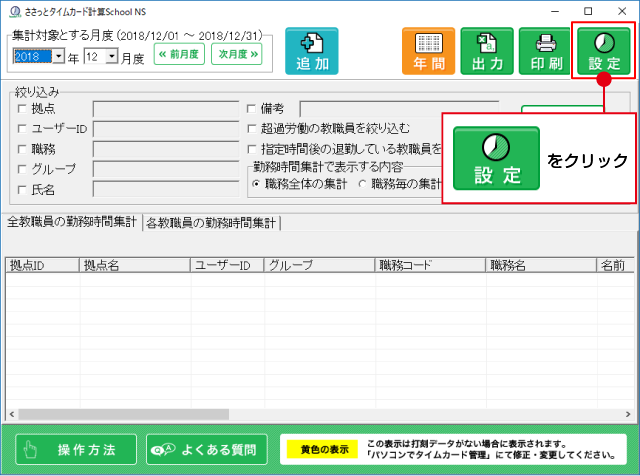
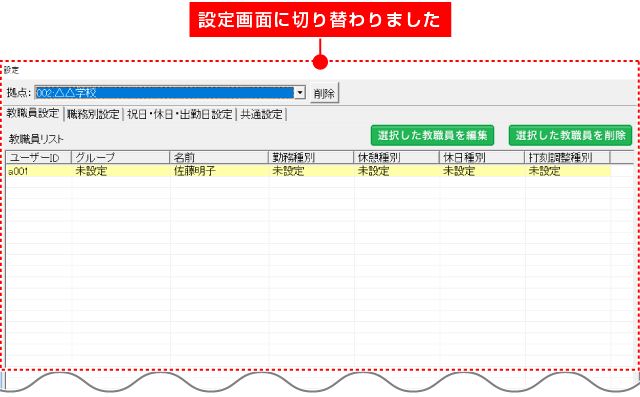
拠点の項目欄で、現在表示されている拠点の集計設定をおこないます。
拠点の設定欄が、追加したバックアップファイルの拠点名になっていることをご確認ください。
※拠点は、打刻ソフト「パソコンでタイムカード管理School NS版」で設定した情報を読み込んでいます。
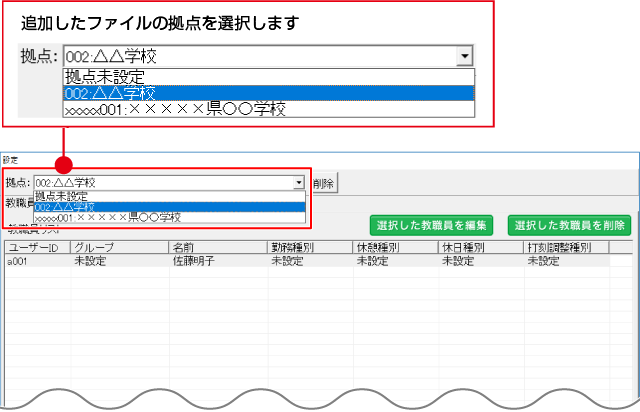
「教職員設定」「職務別設定」「祝日・休日・出勤日設定」は拠点ごとに設定します。
新たに読み込んだ拠点の設定をおこないます。
※「共通設定」は、全拠点共通の設定となります。
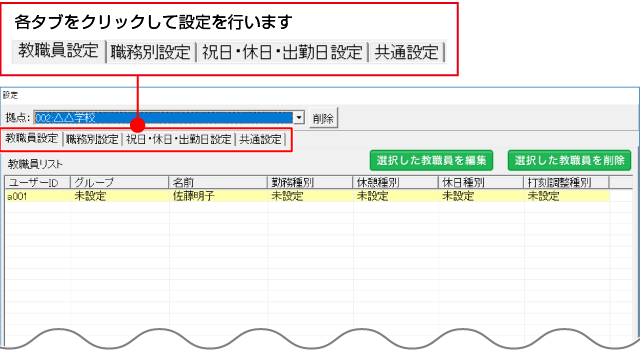
「職務別設定」タブを選んでください。
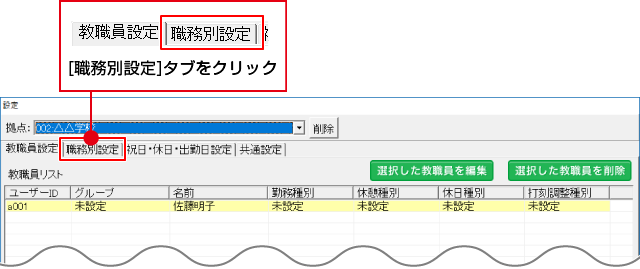
集計設定する職務を選択します。
※職務は、打刻ソフト「パソコンでタイムカード管理School NS版」で設定した情報を読み込んでいます。
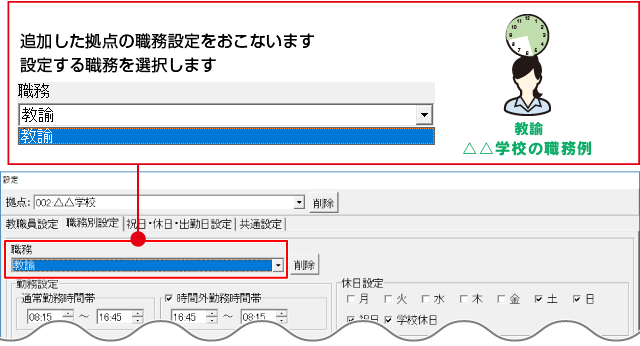
現在選択している職務の[勤務設定」「休憩設定」「休日設定」「打刻調整設定」をおこないます。
複数の職務が読み込まれている場合は、次に設定する職務を選択して、同様に各項目を設定してください。
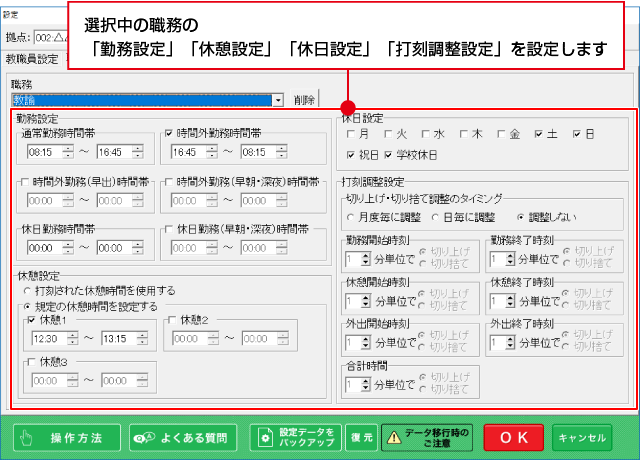
現在選択している拠点の「祝日・休日・出勤日設定」を設定します。
「祝日・休日・出勤日設定」タブを選んでください。
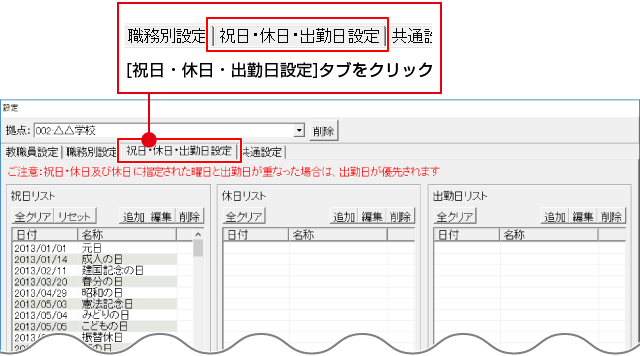
休日リストと出勤日リストの追加・編集をおこなってください。
※祝日リストは最新の情報ではない場合がありますので、休日・出勤日リストと同様に必要に応じて追加・編集をおこなってください。
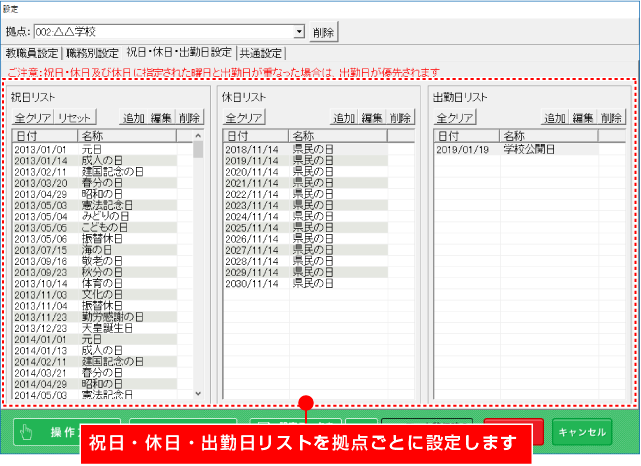
現在選択している拠点の「教職員設定」を設定します。
黄色で表示されている未設定項目がある教職員を選んでください。
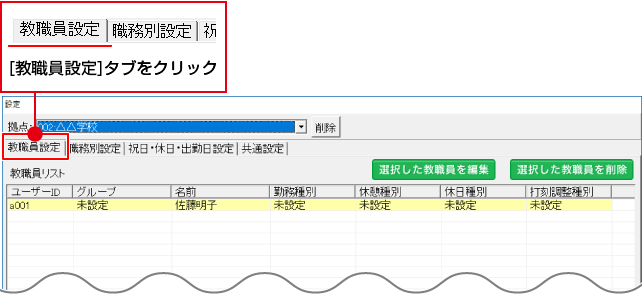
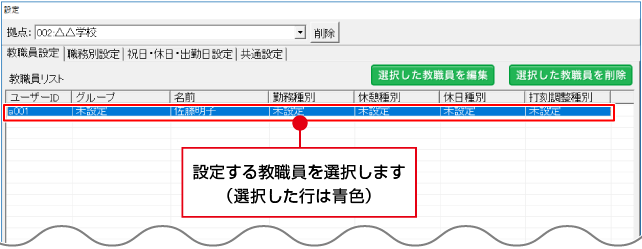
教職員を選択している状態で、「選択した教職員を編集」ボタンをクリックします。
「教職員情報編集」画面が表示されましたら、
・勤務種別 ・休憩種別 ・休日種別 ・打刻調整種別 を▼をクリックして
「すべて職務別設定に準ずる」登録します。
※「パソコンでタイムカード管理School NS」以外のパソコンでタイムカード管理シリーズのデータを集計している場合は、別途設定した種別が選択項目に表示されますので、該当する種別を選択してください。
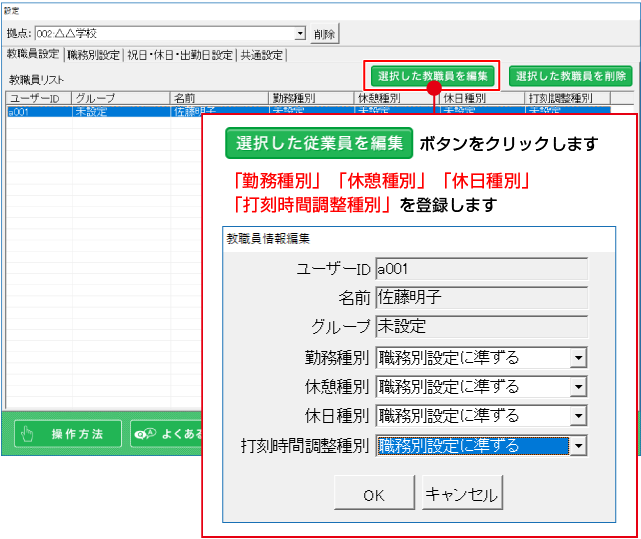
すべての教職員に集計設定を登録します。
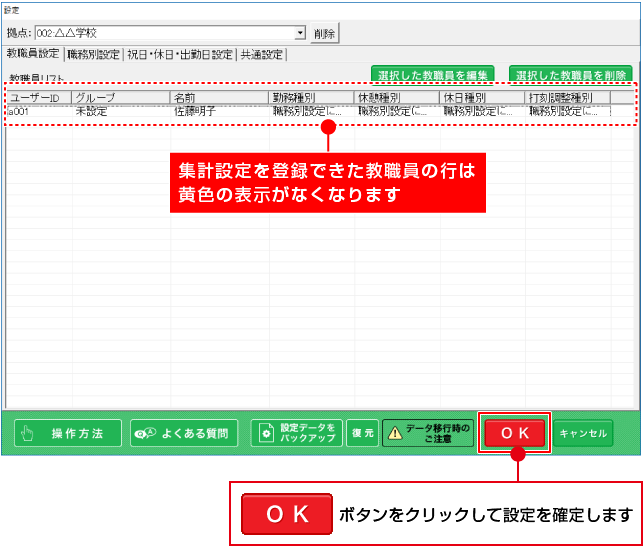
メイン画面に戻ります。
新たに追加される教職員の集計設定が完了すると、
複数のバックアップデータを1つにまとめることができます。
集計対象の年月度を設定して、追加した他の拠点の打刻データが読み込まれているのをご確認ください。
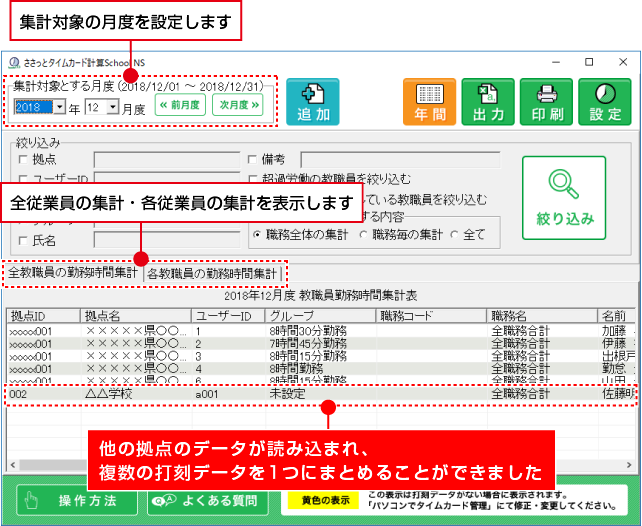
COPYRIGHT © DE-NET CORPORATION. ALL RIGHTS RESERVED.